几何画板设计圆周率动画的方法介绍
- WBOYWBOYWBOYWBOYWBOYWBOYWBOYWBOYWBOYWBOYWBOYWBOYWB转载
- 2024-04-22 10:55:42896浏览
想知道如何利用几何画板设计出别开生面的圆周率动画?php小编香蕉贴心为大家整理了详细的教程,将引导大家一步步掌握动画制作技巧。本文将从动画的基本原理出发,介绍几何画板中圆周率动画的具体操作步骤。快来探索如何借助几何画板的强大功能,将抽象的圆周率概念生动形象地呈现出来吧!
1.打开几何画板,单击【绘图】——【定义坐标系】,单击【绘图】——【绘制点】。输入点的坐标,单击绘制。依次画出点(0,2)、(12.56,0)、(12.56,2),单击完成。
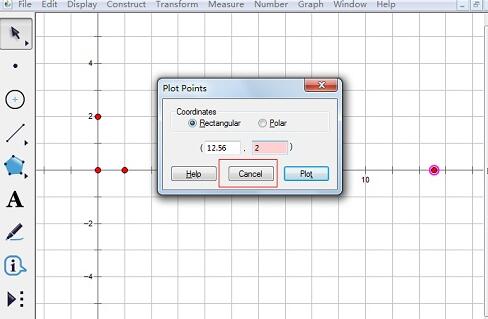
2.使用【线段工具】,连接四边作出矩形。选中矩形四个点和四条边。单击【编辑】——【复制】。单击【文件】——【新建【,新建一个画板,单击【编辑】——【粘贴 】。矩形就粘贴进来了,使用箭头工具,可以把矩形位置移动到适当地方。
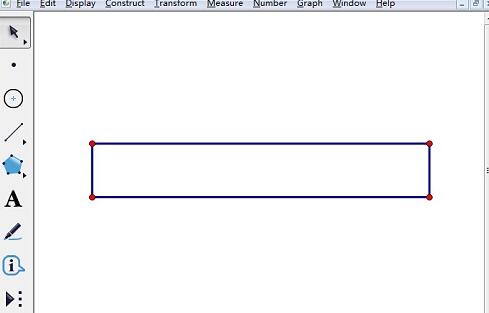
3.以矩形的较短边为半径构造圆。在矩形顶边上画一个点,选中这个点,和较短边,单击【构造】——【以圆心和半径画圆】。半径就是较短边的长度。
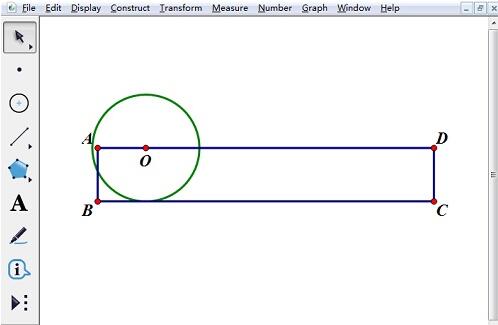
4.设置圆转动动画。首先圆心要沿着矩形上边移动,然后圆也要转动起来,圆的转动,可以通过它上面的点绕圆周运动来体现。单击选中圆心,单击【编辑】——【操作类按钮】——【动画】。选择动画运动方向向前,速度为慢速,勾选只播放一次。单击【确定】。在圆周上画一点,选中这个点,单击【操作类按钮】——【动画】。选择动画运动方向为顺时针方向,速度为慢速,勾选只播放一次。单击【确定】。
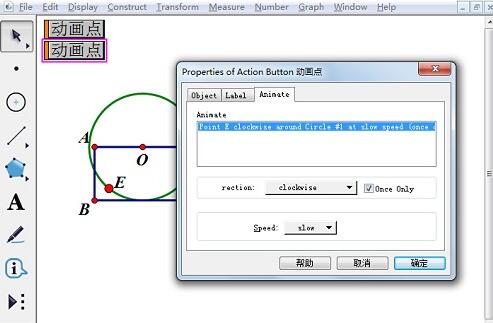
5.设置系列动画。圆心的运动和圆的转动要同时进行。使用【选择工具】,选中两个动画按钮,单击【编辑】——【操作类按钮】——【系列】。勾选同时执行和末动作停止。单击【确定】。选中矩形两条边,按【Ctrl H】隐藏对象。
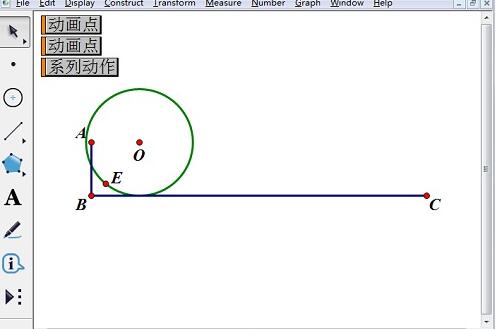
6.单击系列动作按钮,可以开始演示动画。再次单击可以停止动画。当圆在直线上滚动一周时,图中圆上的点,回到直线上。这时滚过的距离BC就是圆周长。先后选中AB、BC,分别单击【度量】——【长度】,量出AB和BC的长。单击【计算】,计算BC/2AB的比值。这个比值就是圆周率的近似值。
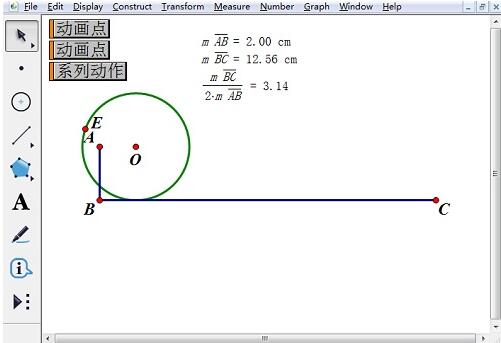
以上是几何画板设计圆周率动画的方法介绍的详细内容。更多信息请关注PHP中文网其他相关文章!

